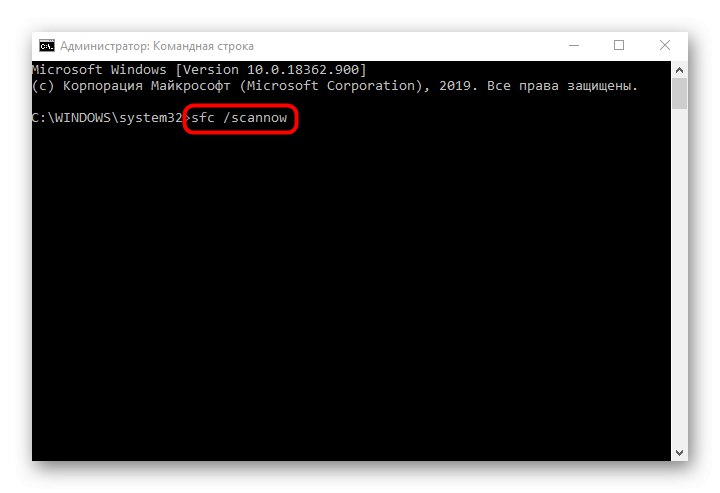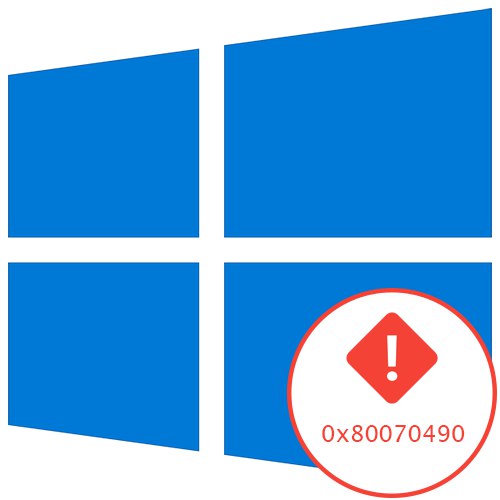
зміст
- Спосіб 1: Використання засобу усунення неполадок
- Спосіб 2: Перезапуск служби
- Спосіб 3: Скидання параметрів служби Windows Update
- Спосіб 4: Частка ключів реєстру
- Спосіб 5: Очищення папки з оновленнями
- Спосіб 6: Перевірка комп'ютера на наявність вірусів
- Спосіб 7: Перевірка цілісності системних файлів
- Питання та відповіді
Спосіб 1: Використання засобу усунення неполадок
Помилка з кодом 0x80070490 з'являється в Windows 10 під час перевірки або установки оновлень і означає, що відповідне засіб не функціонує належним чином через певні причини. Для початку рекомендується використовувати автоматичне засіб виправлення неполадок, щоб заощадити час і сили на самостійному пошуку вирішення проблеми.
- Для цього відкрийте «Пуск» і перейдіть в «Параметри».
- Там вас цікавить категорія «Оновлення та безпека».
- Через ліве меню переміститеся до пункту "Усунення несправностей".
- Оберіть категорію «Центр оновлення Windows» і запустіть цей засіб виявлення проблем.
- Дочекайтеся закінчення сканування і потрібно відобразити на екрані або ознайомтеся з кінцевої інформацією.
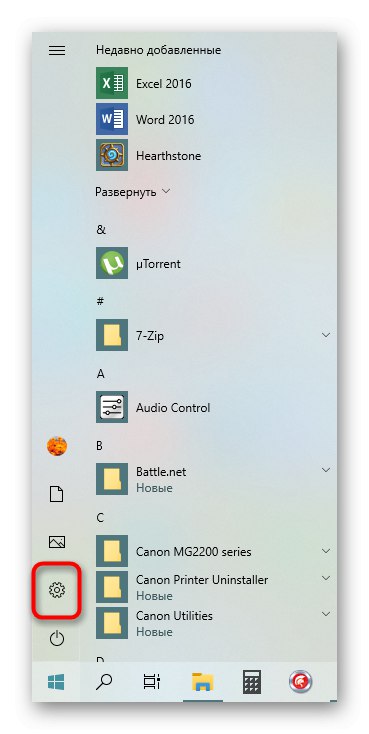
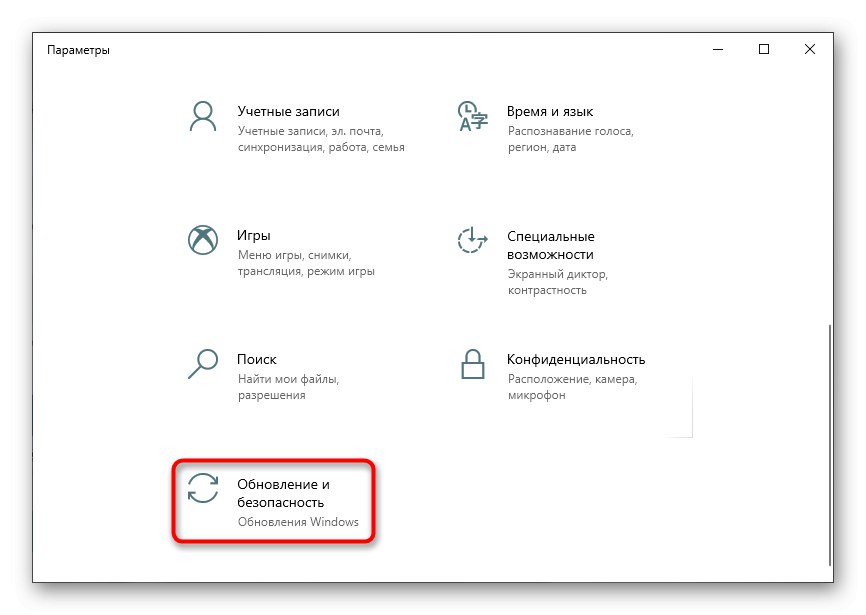
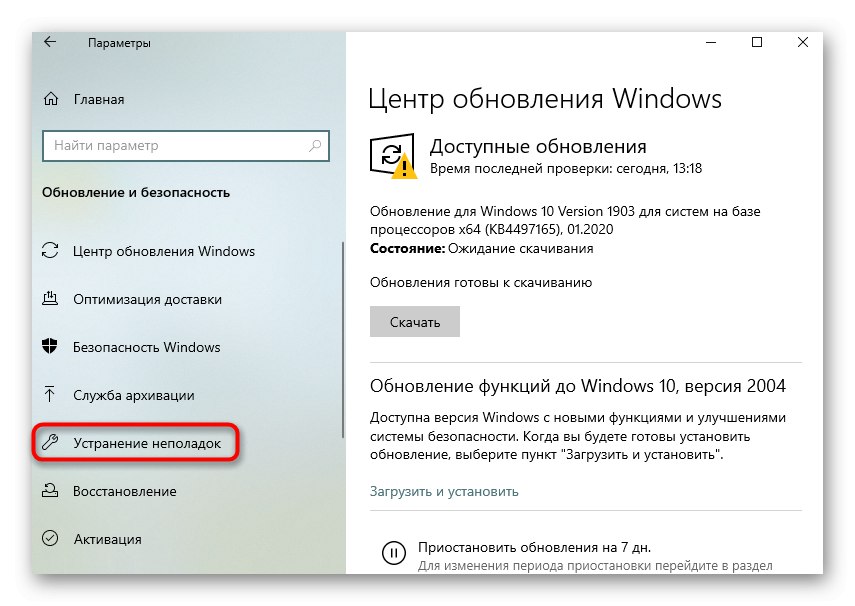
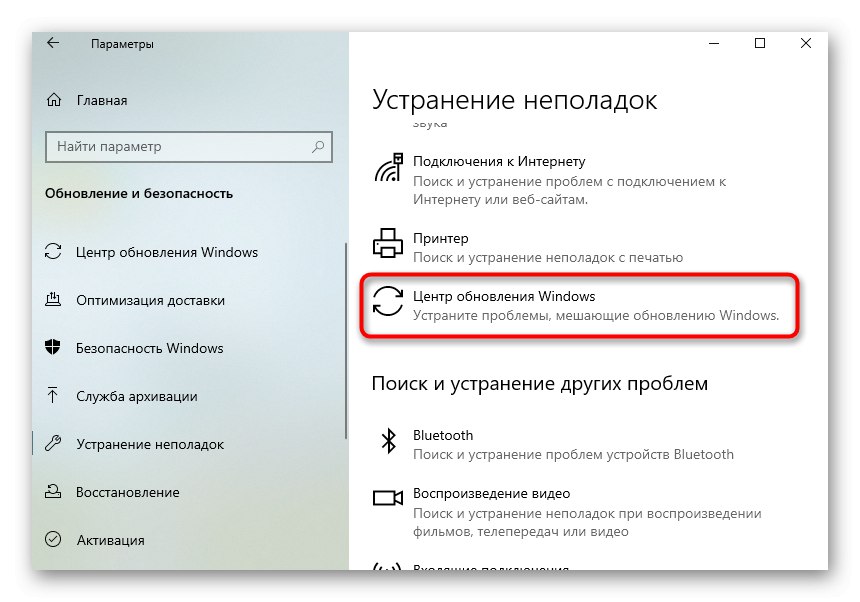
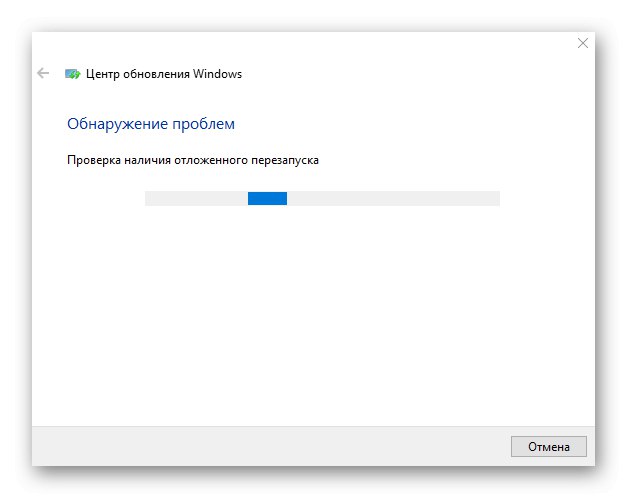
Спосіб 2: Перезапуск служби
Другий варіант полягає в перезапуску служби, що відповідає за роботу служби Windows Update. Здійснюється ця операція вручну шляхом звернення до спеціально відведеного системному меню, що відбувається так:
- Відкрийте програму «Служби», Що можна зробити, наприклад, через пошук в меню «Пуск».
- Там опустіться вниз по списку, де двічі клікніть по рядку «Центр оновлення Windows».
- Вручну зупиніть службу, а потім запустіть її, натискаючи на які перебувають у вікні кнопки.
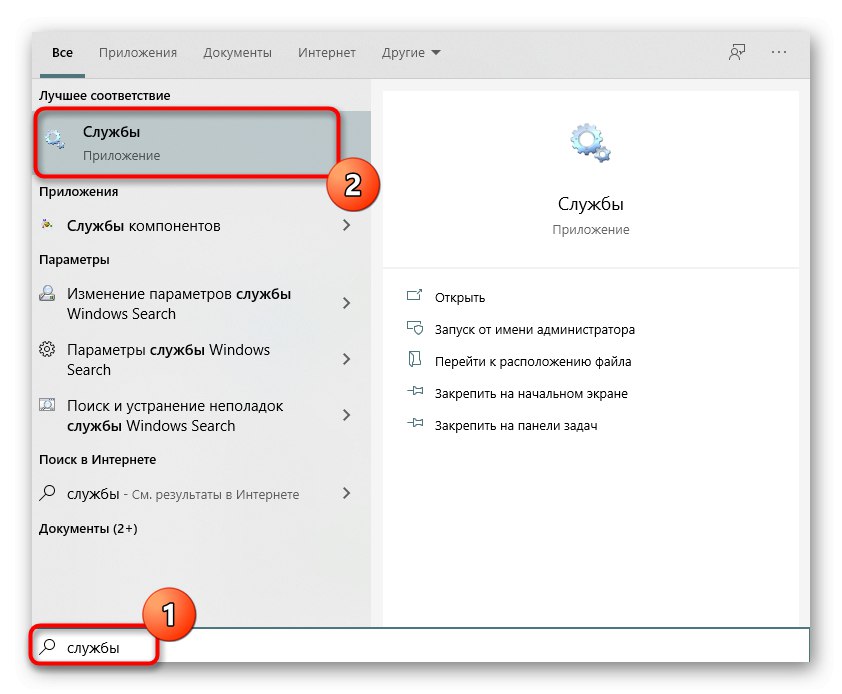
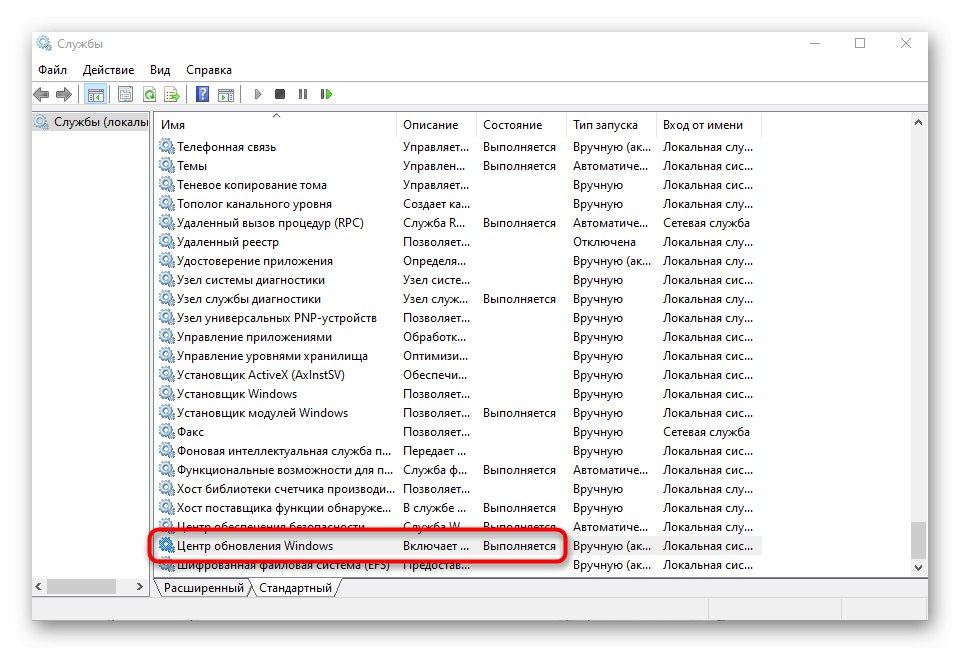
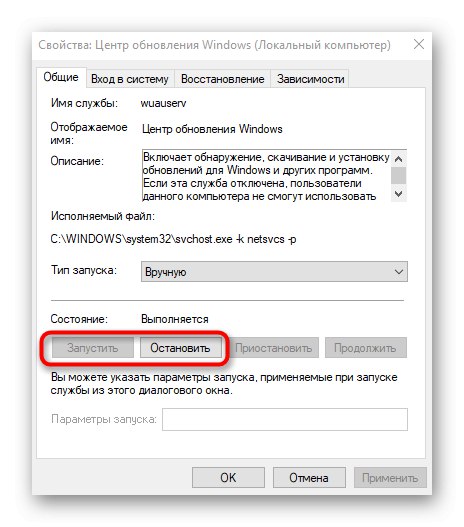
Після цього переходите до перевірки апдейтів або перезавантажте комп'ютер, щоб цей процес почався автоматично. Якщо помилка знову з'явиться на екрані, приступайте до реалізації таких методів.
Спосіб 3: Скидання параметрів служби Windows Update
Цей метод полягає в ручному скиданні параметрів служби Windows Update 10 через консоль шляхом введення спеціальних команд. Від вас вимагається лише запустити саму «Командний рядок» від імені адміністратора, наприклад, відшукавши її через меню «Пуск», А потім по черзі вставити наступні команди.
net stop wuauserv
net stop cryptSvc
net stop bits
net stop msiserver
ren C: WindowsSoftwareDistribution SoftwareDistribution.old
ren C: WindowsSystem32catroot2 catroot2.old
net start wuauserv
net start cryptSvc
net start bits
net start msiserver
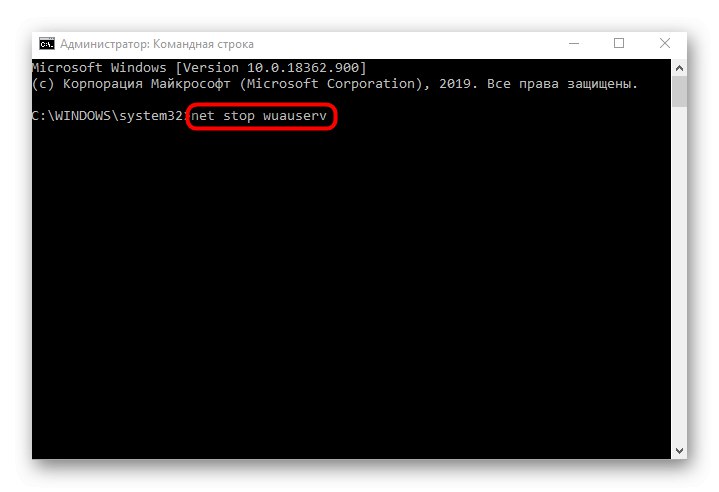
По завершенні перезавантажте комп'ютер, щоб зміни вступили в силу і перевіряйте, наскільки ефективними виявилися виконані дії.
Спосіб 4: Частка ключів реєстру
іноді в «Редакторі реєстру» з'являються зайві ключі, які можуть заважати коректній роботі служби Windows Update, через що і виникає помилка з кодом 0x80070490. Для ручної перевірки і видалення непотрібних параметрів слід виконати всього пару кроків.
- Відкрийте утиліту «Виконати» через стандартну комбінацію клавіш Win + R. там введіть
regeditі натисніть на Enter для підтвердження. - Перейдіть по шляху
HKEY_LOCAL_MACHINESOFTWAREMicrosoftWindowsCurrentVersionAppxAppxAllUserStore. - Пошукайте там параметри з зразковим назвою «S-1-7-21-1505974246-3813539684-4277612129-1026» і видаліть всі їх.
- При появі системного повідомлення надайте підтвердження.
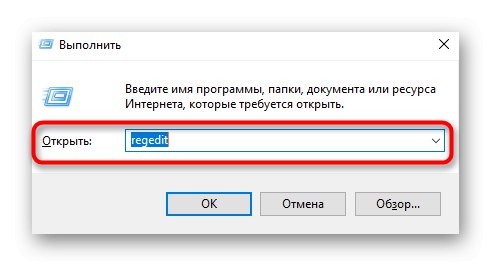
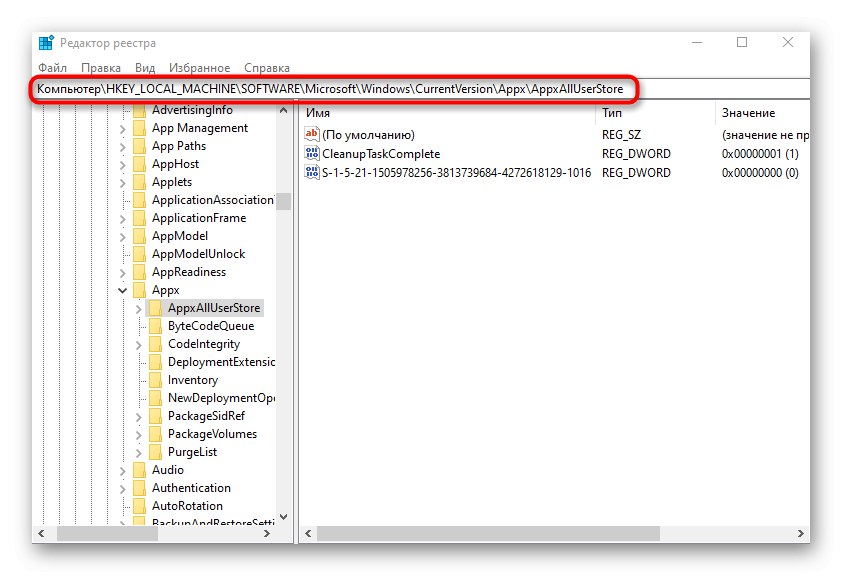
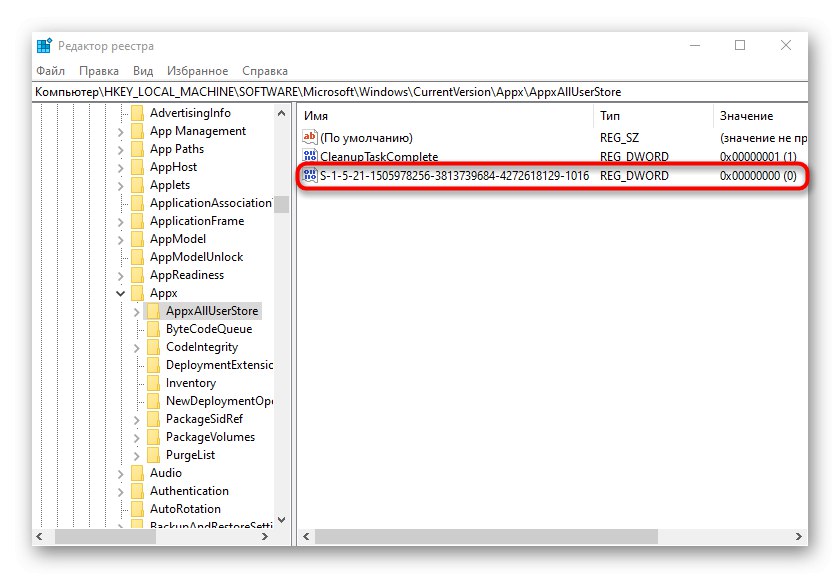
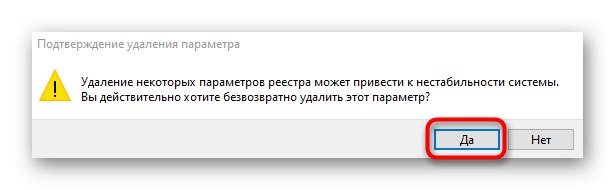
Спосіб 5: Очищення папки з оновленнями
У деяких випадках помилка 0x80070490 виникає через проблемні файлів апдейтів, які залишилися в системній папці. Тоді її рекомендується очистити вручну, щоб виправити всі неполадки.
- Для цього відкрийте системний розділ жорсткого диска, перейдіть в папку «Windows», Клацніть правою кнопкою миші по директорії «SoftwareDistribution» і в контекстному меню виберіть пункт «Перейменувати».
- Додайте в кінці
.old, Щоб позначити стару версію цього каталогу, а потім застосуйте зміни натисненням на Enter.
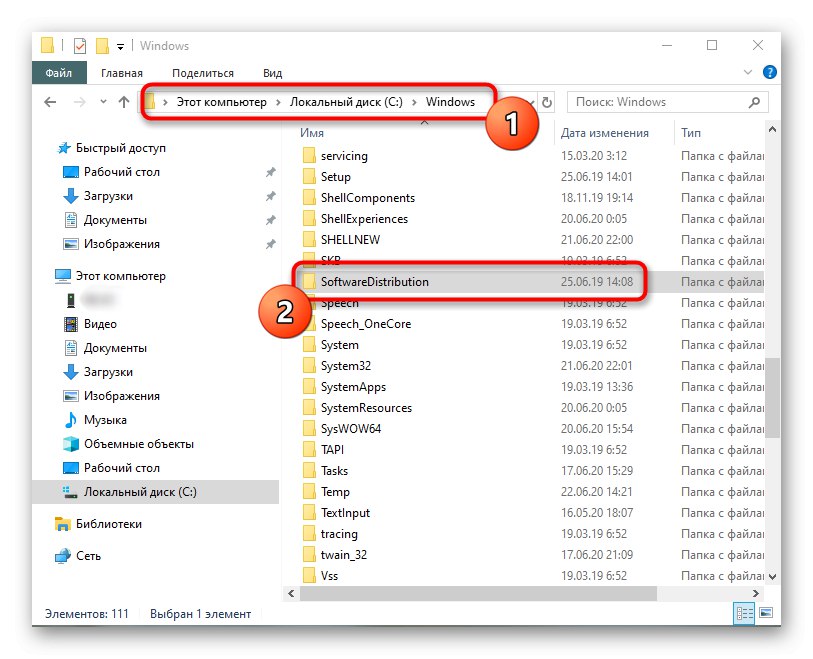
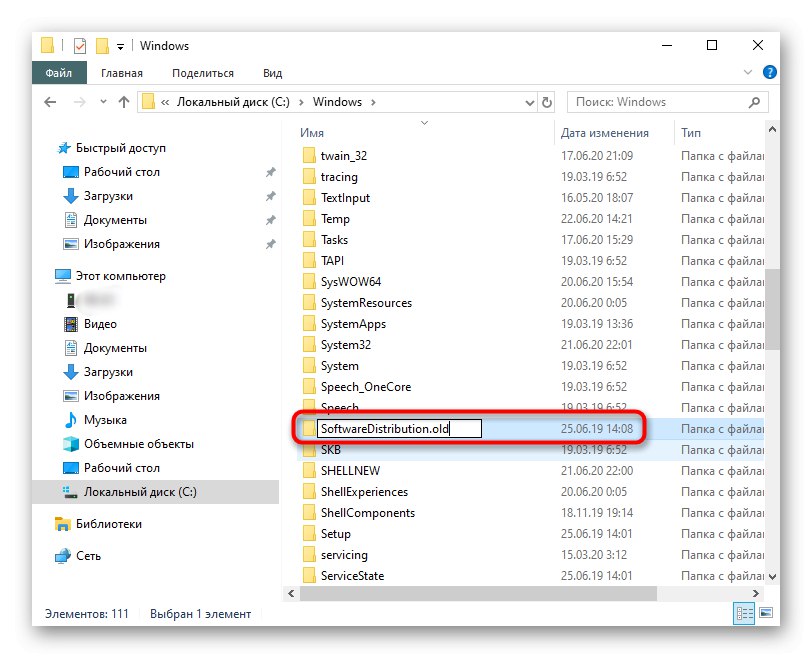
Повторно запустіть пошук апдейтів, після чого буде створена ще одна така ж папка. Якщо все пройшло успішно, її стару версію можна буде видалити. В іншому випадку її краще перейменувати назад.
Спосіб 6: Перевірка комп'ютера на наявність вірусів
Вже згадана проблема могла з'явитися через зараження комп'ютера вірусами, які блокують доступ до служби поновлення або впливають на певні системні файли.Якщо нічого з перерахованого вище не допомогло, рекомендується перевірити ОС на наявність загроз, задіявши оптимальне для цього програмне забезпечення. Детальний розбір даної теми ви знайдете в іншій статті на нашому сайті далі.
Докладніше: Боротьба з комп'ютерними вірусами
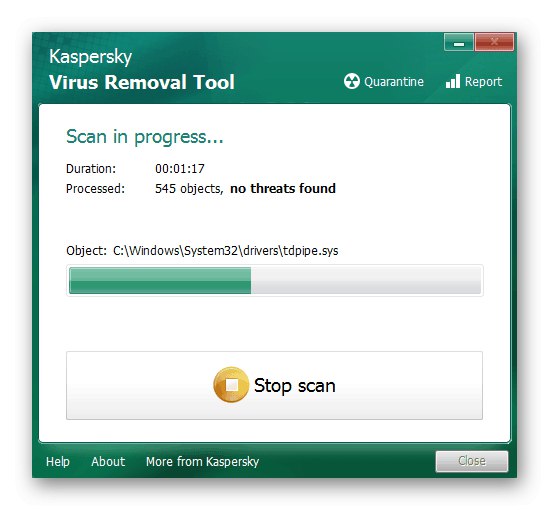
Спосіб 7: Перевірка цілісності системних файлів
Останній метод вирішення - перевірка цілісності системних файлів. Подібні пошкодження зустрічаються рідко, проте ситуація все-таки можлива. Такий аналіз здійснюється за допомогою системних утиліт SFC і DISM. Спочатку проводиться запуск першої, а якщо сканування закінчується помилкою, доведеться додатково підключити другу, повернувшись після знову до SFC. Розгорнуто це читайте нижче.
Докладніше: Використання і відновлення перевірки цілісності системних файлів в Windows 10